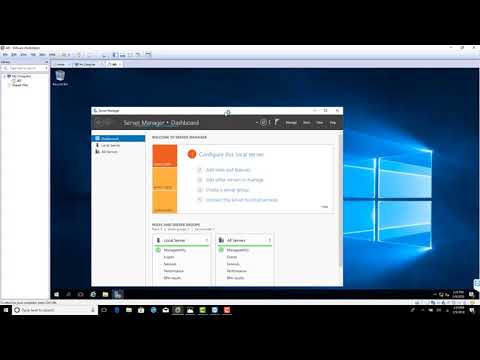
المحتوى

يعد مركز دعم Dell و Dell Quick Set برامج مثبتة مسبقًا على أجهزة كمبيوتر ماركة Dell. تم تصميم Dell Support Center للحفاظ على جهاز الكمبيوتر الخاص بك يعمل بكفاءة وتحديثه ، والتحقق من جهاز الكمبيوتر الخاص بك عند الاتصال بالإنترنت وتنزيل الملفات وبرامج التشغيل وتحديثات البرامج حسب الحاجة. Quick Set هو تطبيق يراقب استخدام الطاقة وإعدادات النظام الأخرى ويسمح للمستخدم بتغيير هذه الإعدادات بسرعة أو تلقائيًا. تم تكوين كلا البرنامجين للعمل عند بدء تشغيل Windows. لحفظ موارد النظام ، يمكن تعطيل هذه التطبيقات.
الخطوة 1
قم بالوصول إلى برنامج Windows "Run". انقر فوق الزر "ابدأ" ، ثم انقر فوق "تشغيل". ستظهر نافذة تشغيل Windows.
الخطوة 2
قم بالوصول إلى الأداة المساعدة لتكوين نظام Windows. اكتب "msconfig" في نافذة التشغيل وانقر على "موافق". تفتح الأداة المساعدة لتكوين النظام.
الخطوه 3
اعرض خيارات التمهيد. انقر فوق علامة التبويب "بدء التشغيل" في نافذة الأداة المساعدة لتكوين النظام. سيتم سرد البرامج التي تم تكوينها لبدء التشغيل تلقائيًا مع Windows في عمود "عنصر بدء التشغيل".
الخطوة 4
قم بإلغاء تحديد مركز دعم Dell وتطبيقات البدء السريع. قم بإلغاء تحديد المربع الموجود بجوار Dell Support Center في عمود Startup Item. قم بإلغاء تحديد المربع الموجود بجوار Dell Quick Set في نفس العمود.
الخطوة الخامسة
قم بتعطيل تطبيقات Dell Support Center و Quick Set من بدء تشغيل Windows. انقر فوق الزر "موافق" في نافذة الأداة المساعدة لتكوين النظام. سيطالبك مربع حوار Windows بإعادة تشغيل الكمبيوتر حتى تسري التغييرات التي تم إجراؤها على إعدادات بدء التشغيل.
الخطوة 6
إعادة تشغيل الكمبيوتر. انقر فوق "موافق" في مربع حوار Windows لإعادة تشغيل الكمبيوتر.
الخطوة 7
قم بالوصول إلى الكمبيوتر لرؤية التغييرات. لن يتم تشغيل تطبيقات Dell Support Center و Quick Start.